Тази публикация ще ви помогне да научите как можете да осъществите достъп до най-новата версия на FFmpeg и как нейните функции могат да улеснят обработката на мултимедийни преобразувания и потоци на файлове.
Първо ще научите как да инсталирате FFmpeg на Debian 10 стъпка по стъпка и след това да го използвате.
Инсталиране на FFmpeg на Debian 10
FFmpeg може лесно да бъде инсталиран на системата Debian 10 Linux, използвайки различни методи. Например, можем да го инсталираме от официалното хранилище на APT пакети на Debian, или той също е достъпен в snap store и можем да го инсталираме и от там. Ние обаче ще използваме най-ефективния и удобен от официалното хранилище на Debian 10.
Докато пиша този пост, най-новата и стабилна версия на FFmpeg е 4.1.6, която е достъпна в хранилището на пакети на Debian APT. Така че, просто актуализирайте хранилището на кеша на системата, първо, като използвате командата, дадена по-долу:
$ sudo apt актуализация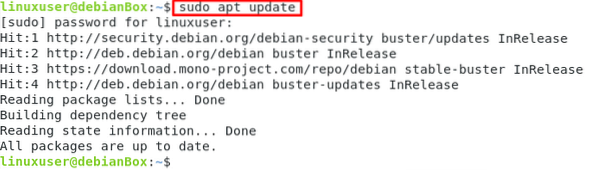
Надстройте и инсталираните пакети, като използвате командата, дадена по-долу:
$ sudo apt ъпгрейд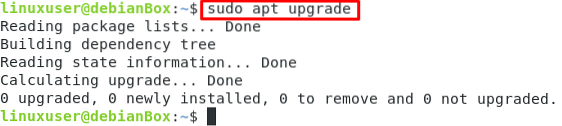
След като системата се актуализира. Стартирайте инсталацията на FFmpeg, като напишете простата команда, дадена по-долу:
$ sudo apt инсталира ffmpeg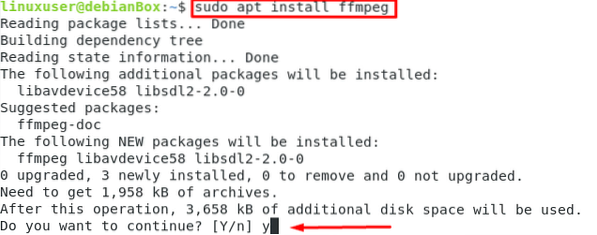
Въведете 'y' в отговор на подканата с искане за заемане на допълнително дисково пространство за инсталиране на FFmpeg и натиснете 'Enter.'
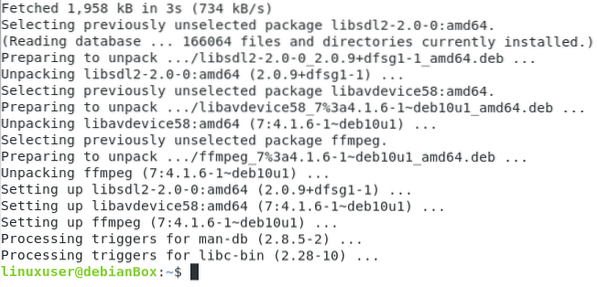
В рамките на няколко минути на вашата Debian 10 Linux система ще бъде инсталирана най-новата и стабилна версия FFmpeg.
За да проверите инсталацията и последната версия на FFmpeg, можете да въведете командата, дадена по-долу:
$ ffmpeg - версия
От дадената по-горе команда изход можете да станете свидетели, че последната версия, 4.1.6 от FFmpeg, е инсталиран успешно.
За да получите кодерите, предоставени от FFmpeg, въведете дадената команда:
$ ffmpeg -кодери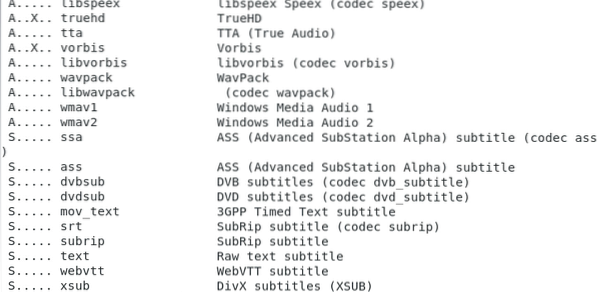
По същия начин, за да получите декодерите, предоставени от FFmpeg, въведете командата:
$ ffmpeg -декодери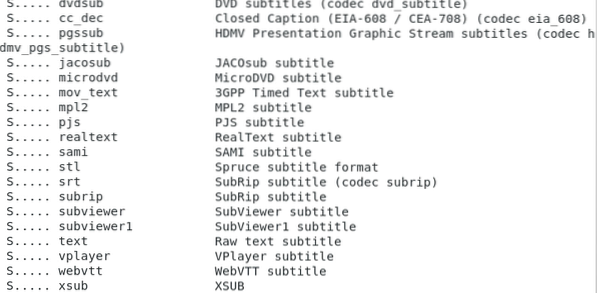
Горните две команди ще отпечатат всички кодери и декодери, предоставени от FFmpeg, както можете да видите в приложената екранна снимка.
Използване на FFmpeg
Сега, нека научим някои основни и бързи употреби на FFmpeg в системата Debian 10 Linux.
Извличане на информация за файла
За да получим информацията за всеки мултимедиен файл, можем да използваме следната команда в системния терминал на Debian 10 Linux:
$ ffmpeg -i audio_media.mp3
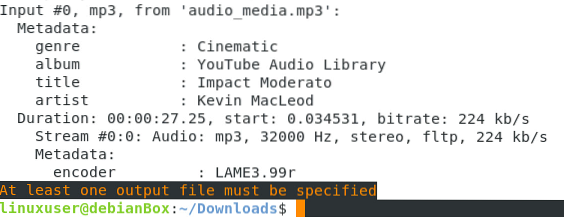
Горната команда ще предостави информацията за 'audio_media.mp3 ' файл. По този начин можем да извлечем или да получим основната информация на всеки мултимедиен файл, използвайки FFmpeg.
Експортирайте аудио от видео
Ако искате да направите аудиото отделено от видео файл, можете да използвате командата, дадена по-долу, за да го направите, като използвате FFmpeg:
$ ffmpeg -i video_media.mp4 -vn audio_media.mp3
Тук просто трябва да предоставите оригиналното име на файла на видеото, от което искате да получите звука, и след '-vn,' предоставете новото име на файла, което искате да дадете на новосъздадения аудио файл. Горната команда ще ви осигури аудио файл, извлечен от избраното от вас видео.
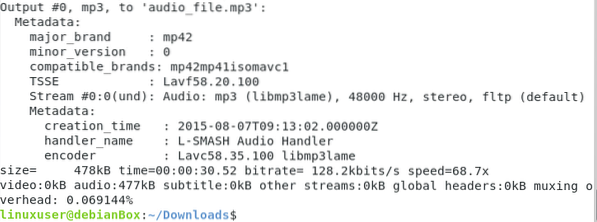
Преобразуване на медиен файл в друг медиен формат
Мултимедиен файл може лесно да бъде конвертиран във всеки друг мултимедиен формат с помощта на FFmpeg в Debian. Например преобразуване на MP4 файл във формат WEBM, ee може да го направи, като напишете командата, дадена по-долу:
$ ffmpeg -i original_video.mp4 convert_video.mp4
Само като предоставите новото име на файла, последвано от оригиналното име на файла, можете да конвертирате файла в желания от вас файлов формат.
Заключение
Тази публикация съдържа подробна информация за инсталирането на FFmpeg на Debian 10 и как да използвате FFmpeg за управление и конвертиране на мултимедийни файлове според вашите нужди и изисквания. FFmpeg е първият избор на потребители, които искат да изпълняват всякакви задачи, свързани с преобразуване или поточно предаване, защото е пълен пакет за управление на мултимедийни файлове и формати.
 Phenquestions
Phenquestions


